تُعتبر Pixel Watch من بين الأجهزة القابلة للإرتداء الرائدة التي تُقدم تجربة فريدة لمُستخدميها. تتميز هذه الساعة بميزات مُتقدمة لا يجب تجاهلها، مما يجعلها خيارًا مثاليًا لعشاق التقنية.
قهل حصلت على Pixel Watch أو Pixel Watch 2 جديدة مؤخرًا؟ تحتوي الساعات الذكية التي تعمل بـ Google Wear على العديد من الميزات القيمة التي قد لا تعرف عنها شيئًا. سنكتشفها هنا لمُساعدتك في تحقيق أقصى استفادة من Pixel Watch. تحقق من ما المقصود بـ Pixel Feature Drops ومتى تكون الميزة التالية مُتاحة؟

1. تخصيص شاشة التمارين
إذا كنت ترغب في تتبع جلسات التمرين، فيجب عليك تخصيص شاشة التمرين على ساعتك أولاً. بهذه الطريقة، يُمكنك عرض الإحصائيات المُهمة في الأعلى بينما تقوم بنقل الباقي إلى الأسفل أو إخفائها. يُمكنك الحصول على شاشة تمرين مُخصصة لكل نشاط.
اتبع هذه التعليمات لتخصيص شاشة التمارين:
- افتح تطبيق Fitbit Practice على ساعة Pixel Watch 2.
- حدد النشاط الذي تُريد تخصيص شاشة التمرين الخاصة به.
- اضغط على رمز الإعدادات
الموجود على جانب زر البداية أو التشغيل.
- حدد الإحصائيات المعروضة من قائمة التخصيص.
- ستحصل على أربع فتحات يُمكنك إعادة ترتيبها حسب الأهمية. لتغيير البيانات المعروضة في إحدى الفتحات، انقر عليها واختر أحد الخيارات العديدة المتاحة.
ملحوظة: تخصيص شاشة التمرين هو الميزة الوحيدة في هذه القائمة التي تقتصر على Pixel Watch 2؛ النموذج الأصلي يفتقر إليه.
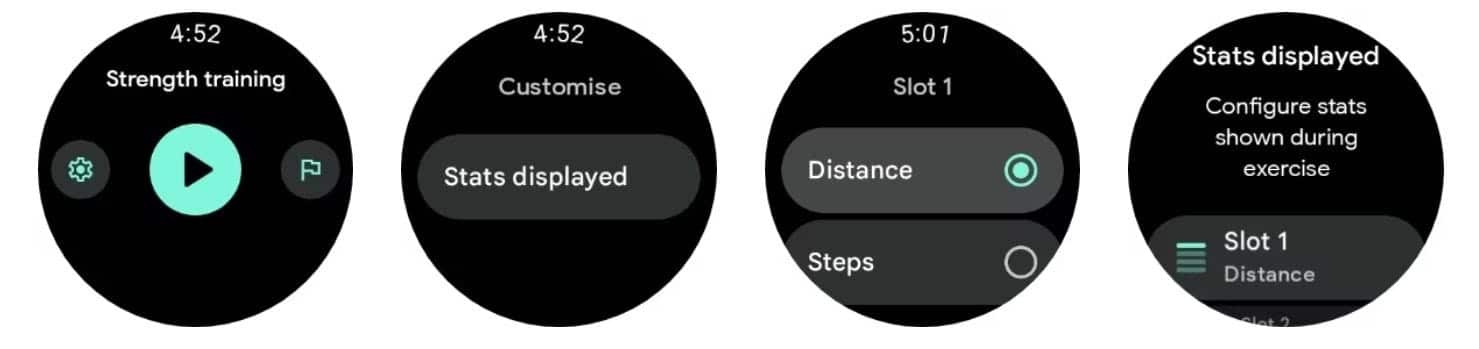
2. مزامنة وضع وقت النوم مع هاتف Pixel الخاص بك
هل قمت بإعداد وضع وقت النوم على هاتف Android الخاص بك؟ إذا كان الأمر كذلك، فستحتاج إلى مزامنة Pixel Watch معه والتأكد من عدم إزعاج نومك. وبالمثل، قد ترغب في مزامنة وضع عدم الإزعاج عبر هاتفك وساعتك حتى لا تُشتت انتباهك بالإشعارات الواردة أثناء وجودك في اجتماع.
يُمكنك إعداد هذا الخيار في تطبيق Pixel Watch المُصاحب. ما عليك سوى التوجه إلى قسم الإشعارات والتأكد من تشغيل إعداد المزامنة عبر الساعة والهاتف.
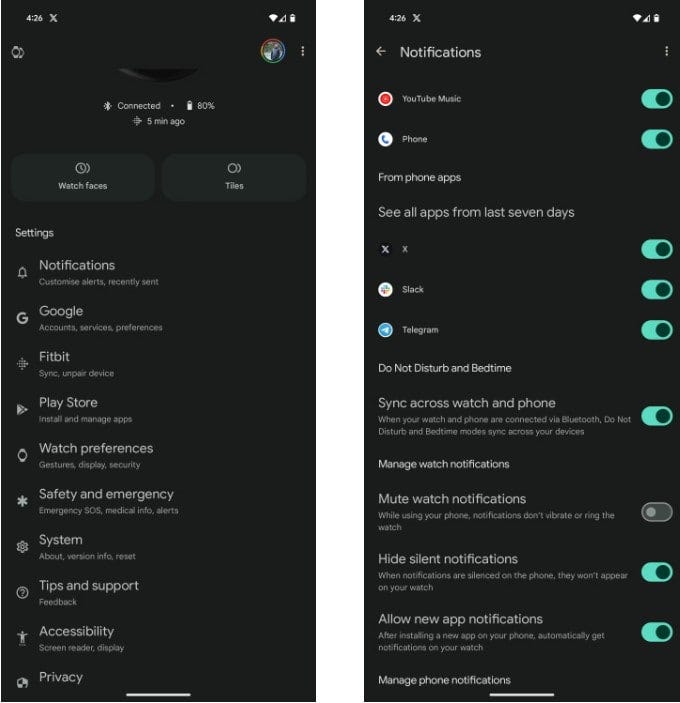
لاحظ أنه إذا قمت بإقران Pixel Watch بهاتف غير تابع لـ Pixel (مثل جهاز Samsung)، فلن تتمكن من مزامنة وضع “وقت النوم” بين الجهازين.
3. “طوارئ SOS” للحصول على المساعدة
إذا لم تكن قد قمت بذلك بالفعل، فإن أول شيء يجب عليك فعله بعد إقران Pixel Watch بهاتفك هو إعداد “طوارئ SOS“. تتيح لك هذه الميزة الاتصال بسرعة بخدمات الطوارئ أثناء المواقف التي تُهدد حياتك. يُمكنك تشغيل “طوارئ SOS” بالضغط على التاج خمس مرات.
لإعداد طوارئ SOS على Pixel Watch، اتبع الخطوات التالية:
- اسحب لأسفل على شاشة Pixel Watch 2 لإظهار لوحة الإعدادات السريعة. اضغط على رمز الإعدادات
من هنا.
- قم بالتمرير لأسفل وحدد السلامة والطوارئ.
- قم بالتمرير لأسفل وانقر فوق “طوارئ SOS” ضمن الميزات.
- يُمكنك تمكين مفتاح التبديل بحوار إيماءة الطوارئ.
- في نفس القائمة، يمكنك التمرير لأسفل وتحديد جهة اتصال الطوارئ أو خدمات الطوارئ وتمكين أو تعطيل إنذار العد التنازلي.
- ارجع إلى قائمة “طوارئ SOS”. انتقل إلى الأسفل وانقر على خدمة تحديد الموقع الجغرافي في حالات الطوارئ.
- قم بتمكين مفتاح التبديل بحوار استخدام خدمة تحديد الموقع الجغرافي في حالات الطوارئ.
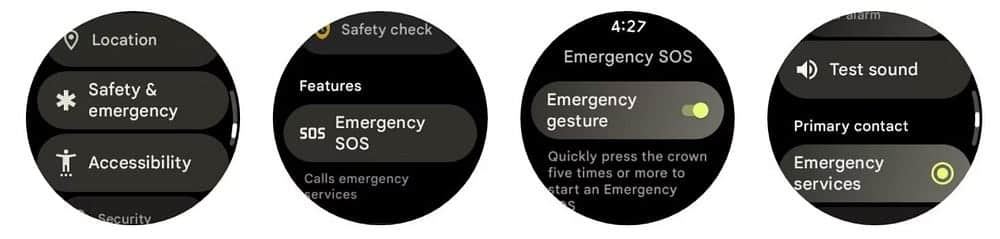
من قائمة السلامة والطوارئ نفسها، يُمكنك أيضًا تمكين اكتشاف السقوط والوصول إلى معلومات الطوارئ على Pixel Watch. من المفيد أيضًا تخصيص بعض الوقت لإعداد ميزات الأمان والطوارئ على هاتف Pixel.
4. لقطات شاشة بشكل سلس
يُعد التقاط لقطات الشاشة على بعض ساعات Wear OS أمرًا صعبًا، حيث تحتاج إلى استخدام التطبيق المصاحب على هاتفك للقيام بذلك. ولحسن الحظ، ليس هذا هو الحال مع Pixel Watch أو Pixel Watch 2.
ما عليك سوى الضغط على الزر الجانبي والتاج في نفس الوقت لالتقاط لقطة شاشة. ستظهر رسالة مطالبة بشأن لقطة الشاشة على الهاتف المقترن، والتي يُمكنك النقر عليها لمشاركة الصورة.
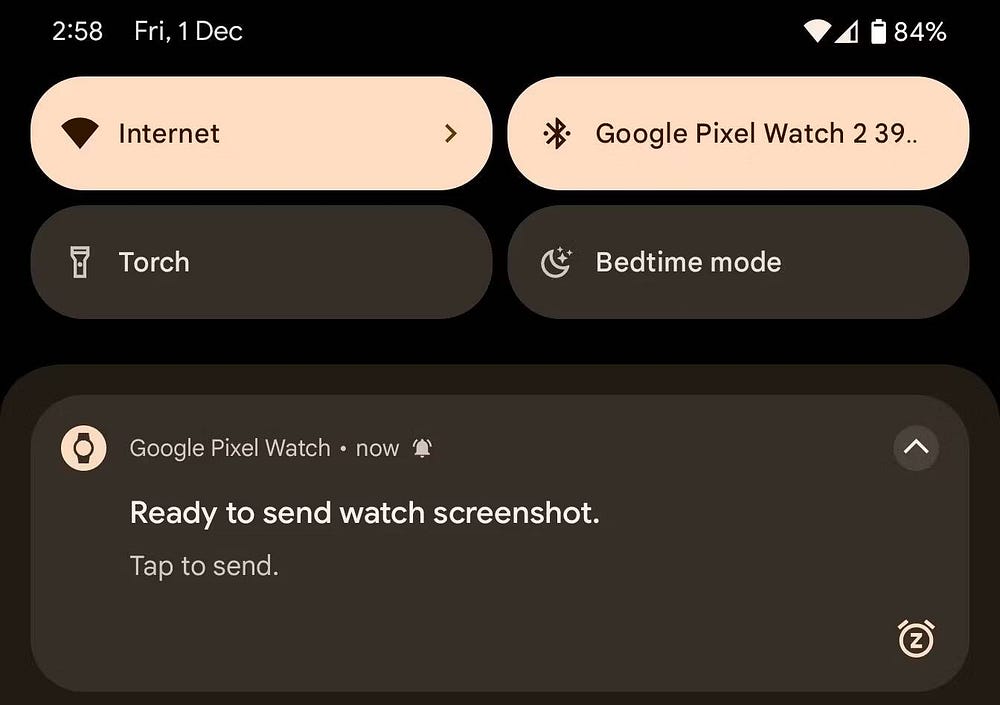
لاحظ أنه إذا لم تتصرف بناءً على الإشعار، فلن يقوم جهازك بحفظ لقطة الشاشة. يُعد هذا قيدًا كبيرًا لأنه يمنعك من التقاط لقطات شاشة مُتعددة متتالية.
5. النسخ الاحتياطي إلى الخدمة السحابية بشكل مُضمَّن
إنَّ النسخ الاحتياطي للبيانات الموجودة على Pixel Watch بشكل دوري سيجعل عملية الاستعادة أسهل بكثير عند تبديل الأجهزة أو في حالة وقوع حدث مؤسف يتطلب إعادة التعيين.
يشتمل نظام Wear OS 4 والإصدارات الأحدث على خيار النسخ الاحتياطي السحابي الرسمي، مما يجعل من السهل جدًا عمل نسخة احتياطية لـ Pixel Watch:
- افتح تطبيق Pixel Watch المُصاحب على الهاتف المُقترن.
- انتقل إلى
النظام -> النسخ الاحتياطي والاستعادة. - قم بتمكين مفتاح التبديل بجوار النسخ الاحتياطي بواسطة Google One هنا.
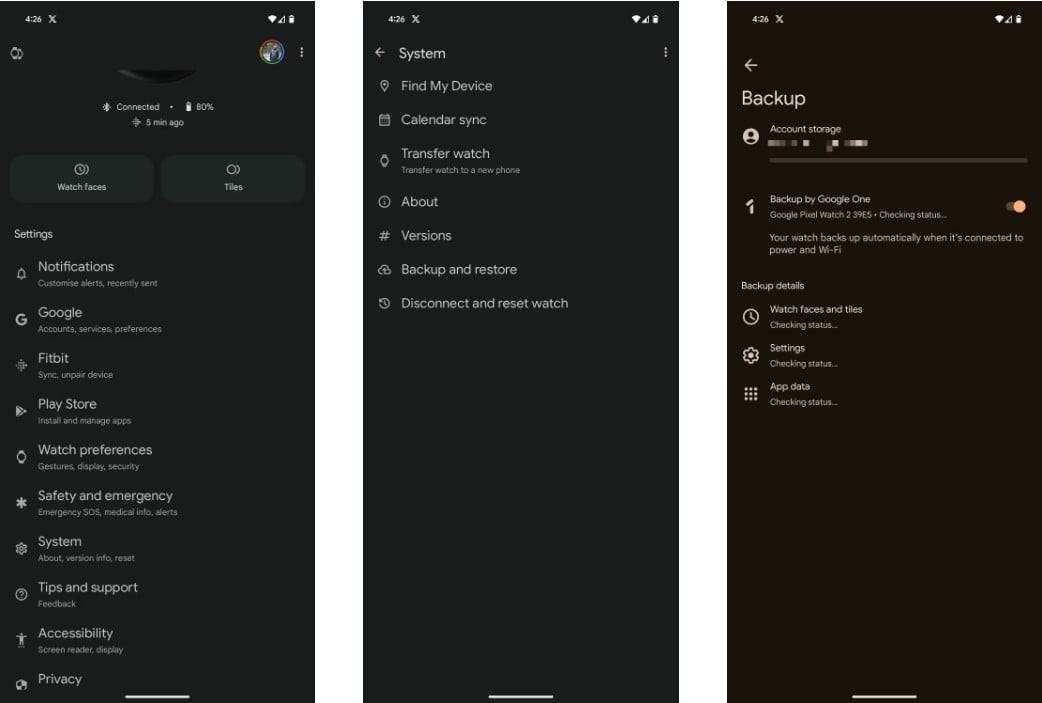
يُمكنك أيضًا تمكين النسخ الاحتياطي السحابي مباشرةً من Pixel Watch من خلال الانتقال إلى الإعدادات -> النظام -> النسخ الاحتياطي.
ستقوم ساعتك تلقائيًا بالنسخ الاحتياطي إلى حساب Google المُرتبط عندما تكون قيد الشحن ومتصلة بشبكة Wi-Fi. يمكنك العثور على تفاصيل النسخة الاحتياطية الأخيرة من نفس صفحة الإعدادات.
6. النسخ المُتطابق للاتجاهات على خرائط Google
هل تريد استخدام Pixel Watch للتنقل باستخدام “خرائط Google”؟ لن يؤدي استخدام تطبيق خرائط Google على هاتفك للحصول على الاتجاهات إلى عكس التعليمات الموجودة على الساعة تلقائيًا. تحتاج إلى تمكين النسخ المُتطابق يدويًا باتباع الخطوات التالية:
- افتح تطبيق “خرائط Google” على Pixel Watch.
- قم بالتمرير لأسفل وحدد الإعدادات.
- اضغط على النسخ المتطابق من القائمة التي تفتح.
- يُمكنك تمكين النسخ المتطابق للملاحة أثناء القيادة والمشي وركوب الدراجات.

في المرة التالية التي تستخدم فيها “خرائط Google” للانتقال إلى مكان ما على هاتفك، سيعكس تطبيق الخرائط الموجود على Pixel Watch التعليمات.
7. إضافة مربع “مساعد Google” مُفيد
هل تستخدم “مساعد Google” بشكل مُتكرر للتحكم في أجهزتك المنزلية الذكية أو ضبط المنبه؟ استخدم مربع “مساعد Google” لإضافة اختصار للأوامر الصوتية المستخدمة بشكل متكرر للوصول السريع. بهذه الطريقة، يمكنك ببساطة النقر على الاختصار الموجود في المربع لتشغيل الإجراء بدلاً من استدعاء مساعد Google في كل مرة.
لا يُمكن أن يكون لديك سوى لوحة مساعد واحدة مع إجراءين للاختصار، الأمر الذي قد يبدو مُقيدًا — خاصةً إذا كنت تعتمد بشكل كبير على المساعد الصوتي.
قم بالوصول إلى مربع مساعد Google عن طريق التمرير لليسار أو اليمين على واجهة الساعة والتنقل عبر جميع المربعات المُتاحة. إذا لم تشاهده، فاضغط مطولاً على الشاشة وأضف مربع المساعد.
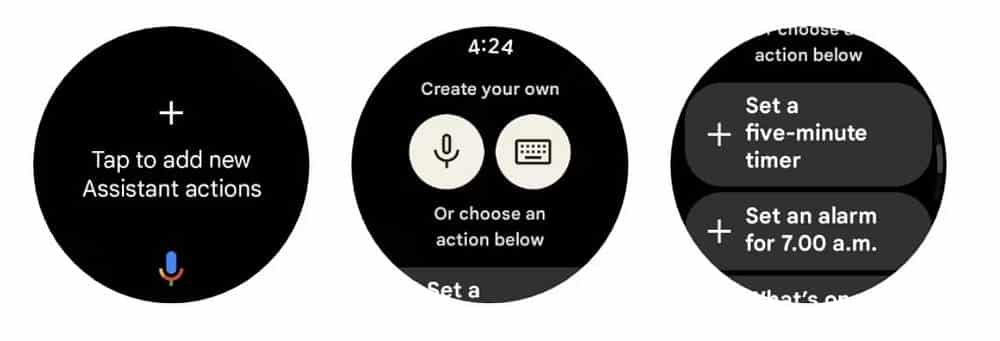
تجدر الإشارة إلى أنَّ “مساعد Google” سيعتمد على هاتفك لمعالجة الأمر الصوتي، لذلك لن يتم تشغيل الإجراء على الفور عند الضغط على الاختصار الموجود على المربع.
8. التحقق من السلامة لإخطار جهات الاتصال بما تُواجهه
إذا كنت تسير في حي غير آمن أو تُسافر بمفردك، وتشعر بالقلق بشأن سلامتك، فيمكنك استخدام ميزة التحقق من السلامة في Pixel Watch لتشعر براحة البال.
للاستفادة من ذلك، يتعين عليك تعيين مؤقت تسجيل الوصول والذي يجب عليك في نهايته التأكد من أنك بخير. إذا لم تقدم تأكيدًا، فستتم مشاركة موقعك الجغرافي تلقائيًا مع جهات اتصال الطوارئ المُحددة لديك.
عند بدء فحص السلامة، يُمكنك تحديد ما إذا كنت تمشي بمفردك، أو ستذهب للجري، أو تتنزه سيرًا على الأقدام، أو تستقل وسائل النقل. بعد ذلك، يمكنك تحديد الوقت وتحديد ما إذا كنت تريد إخطار جهات اتصال الطوارئ الخاصة بك بهذا الأمر. وبالمثل، عندما تؤكد سلامتك بنهاية المؤقت، يُمكنك اختيار السماح لجهات اتصالك بمعرفة التأكيد. تحقق من كيفية تشغيل الموسيقى على Android Watch دون هاتفك أو إنترنت.
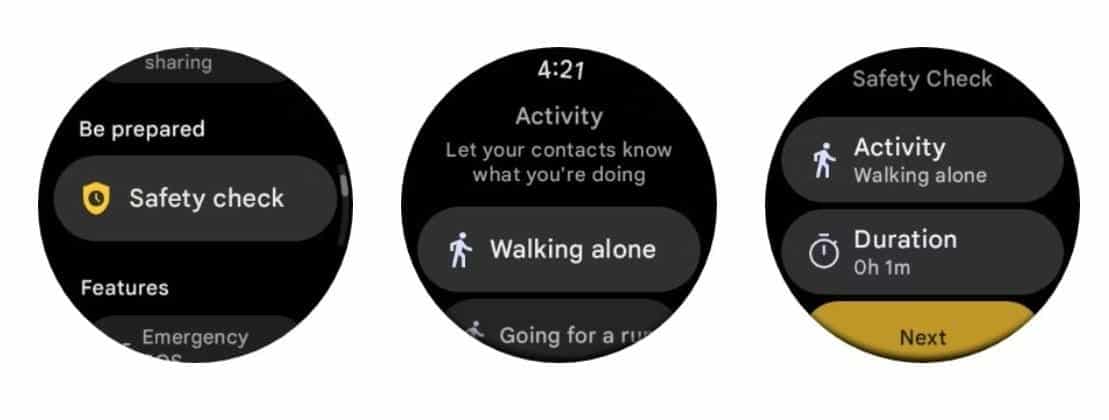
يُمكنك إعداد وتكوين ميزة التحقق من السلامة من الإعدادات -> السلامة والطوارئ -> فحص السلامة. ضع في اعتبارك أنَّ ميزة التحقق من السلامة تتطلب مشاركة الطوارئ حتى تعمل بشكل صحيح. قم بإعداد الأخير على Pixel Watch من خلال التوجه إلى الإعدادات -> السلامة والطوارئ -> مشاركة الطوارئ.
ميزات الأمان مثل هذه تجعل Pixel Watch واحدة من أفضل ساعات Wear OS التي يُمكن أن تمتلكها. نظرًا لأنَّ Pixel Watch تحتوي على العديد من الميزات المفيدة، فمن المحتمل أنك لا تعرف عنها جميعًا، مما قد يمنعك من استخدام جهازك القابل للارتداء إلى أقصى إمكاناته. الآن بعد أن أصبحت على دراية بجميع الوظائف الأقل شهرة، يُمكنك الاستفادة من بعضها بشكل جيد والحصول على قيمة لأموالك. يُمكنك الإطلاع الآن على ميزات Apple Watch التي يُمكن أن تُنقذ حياتك.




